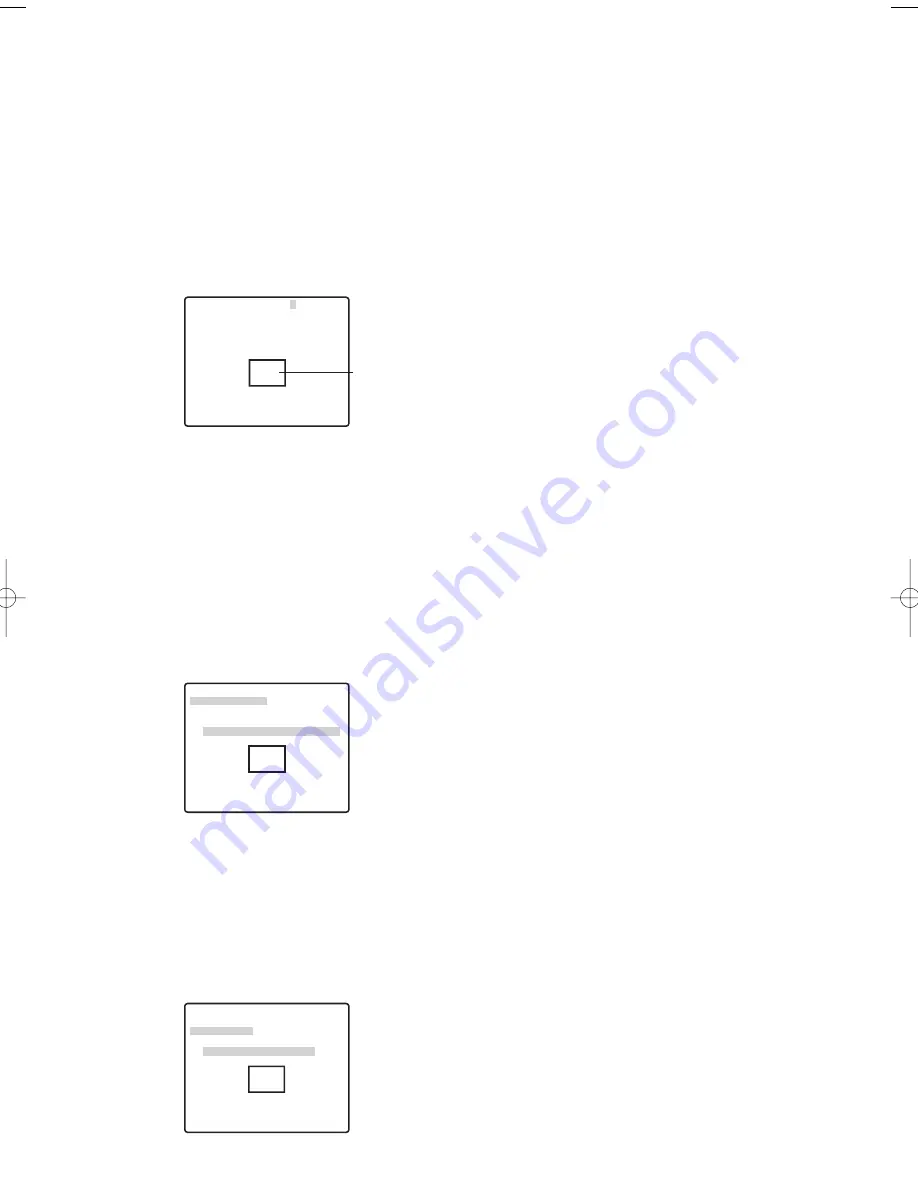
9. Bewegen Sie den Cursor auf ZONE SKALA, und
drücken Sie dann den Joystick nach links oder
rechts, um die Größe des Zonenrahmens zu
ändern.
Die Änderung der Einstellung in Minus(-)-Richtung
verkleinert den Zonenrahmen, die Änderung in
Plus(+)-Richtung vergrößert ihn. Das
Seitenverhältnis des Zonenrahmens ist dabei immer
3:4. Außerdem hängt die einstellbare Größe des
Zonenrahmens vom Zoomverhältnis ab.
10. Bewegen Sie den Cursor auf SET, und drücken Sie
die CAM (SET)-Taste.
Damit ist die Einstellung der Privatzone
abgeschlossen, und die Anzeige springt zum
Zonennummer-Auswahlmenü zurück.
Wenn Sie DEL anstelle von SET wählen, werden die
Zoneneinstellungen gelöscht, und die Anzeige
springt zum Zonennummer-Auswahlmenü zurück.
(9) Einstellung der Bildhaltefunktion (HALTEFUNKTION)
Die Bildhaltefunktion zeigt das aktuelle Bild als
Standbild an, bis die Kamera die Bewegung zu einer
Preset-Position abgeschlossen hat. Diese Funktion ist
nützlich, wenn die Kamerabilder mit einem
Netzwerkschnittstellengerät über ein Netzwerk
überwacht werden.
1. Bewegen Sie den Cursor auf HALTEFUNKTION,
und drücken Sie dann den Joystick nach links oder
rechts, um die Bildhaltefunktion zwischen On und
Off umzuschalten.
EIN :
Das Kamerabild bleibt als Standbild auf dem
Bildschirm, bis die Kamera die Preset-
Position erreicht hat.
Aufgrund der Schwenkung oder Neigung
kann es jedoch zu einer Verzerrung des
Standbilds kommen.
AUS :
Das aktuell aufgenommene Bild wird
gezeigt, während die AUS: Kamera eine
Preset-Position anfährt.
(10) Einstellung der Digital-Flip-Funktion (DIGITAL-FLIP)
Normalerweise muss eine Kamera anhalten, wenn sie
bei einer Neigungsbewegung direkt nach unten weist.
Durch die Digital-Flip-Funktion dagegen kann die
Kamera eine Neigungsbewegung von 0° bis 180° ohne
Unterbrechung durchführen. Dadurch können auch
direkt unter der Kamera durchgehende Objekte
übergangslos überwacht werden. Das Bild wird vertikal
und horizontal umgedreht, wenn die Kamera einen
Winkel von ca. 135° erreicht.
1. Bewegen Sie den Cursor auf DIGITAL-FLIP, und
drücken Sie dann den Joystick nach links oder
rechts, um zwischen On und Off umzuschalten.
EIN :
Schaltet die Digital-Flip-Funktion ein. Dabei
wird der Neigungsbereich auf 0° bis 90°
gestellt, wenn der Wert EIN für die
SCHWENK LIMIT-Einstellung gewählt ist.
AUS :
Schaltet die Digital-Flip-Funktion aus. Bei
dieser Einstellung ist der Neigungsbereich 0°
bis 90°.
3. Bewegen Sie den Cursor auf ZONENNUMMER, und
drücken Sie den Joystick nach links oder rechts,
um die Zonennummer (1 bis 8) auszuwählen, die
Sie konfigurieren möchten.
Ein Sternchen (*) rechts von der Nummer bedeutet,
dass für die Nummer bereits eine Privatzone
konfiguriert ist. Wenn eine solche Zonennummer
gewählt wird, wird das Bild auf die Zoomeinstellung
gesetzt, die aktiv war, als die Privatzoneneinstellungen
für diese Nummer konfiguriert wurden.
4. Drücken Sie die CAM (SET)-Taste.
Dadurch wird das Zonen-Einstellmenü aufgerufen.
Die Darstellung des Menüs hängt von den
Zoneneinstellungen ab.
Der aktuell konfigurierte Zonenrahmen erscheint in
der Bildmitte.
Wenn Sie die weiteren Schritte dieses Verfahrens
durchführen, wird der aktuelle Zonenrahmen gelöscht
und durch den neu konfigurierten Zonenrahmen ersetzt.
5. Bewegen Sie den Cursor auf
→
DRÜCKEN rechts
von SCHWENKEN/NEIGEN, und drücken Sie die
CAM (SET)-Taste.
Dadurch wird das SCHWENK/NEIG-Einstellmenü
aufgerufen.
6. Richten Sie die Kamera mit dem Joystick auf die
Stelle, die maskiert werden soll, und drücken Sie
dann die CAM (SET)-Taste.
Die Kameraposition wird gespeichert, und die
Anzeige springt zum Zonen-Einstellmenü zurück.
7. Bewegen Sie den Cursor auf
→
DRÜCKEN rechts von
ZOOM/FOKUS, und drücken Sie die CAM (SET)-Taste.
Dadurch wird das ZOOM/FOKUS-Einstellmenü
aufgerufen.
8. Stellen Sie die Fokusposition ein, indem Sie den
Joystick nach links, rechts, oben und unten drücken,
und drücken Sie dann die CAM (SET)-Taste.
Damit ist die Einstellung abgeschlossen, und die
Anzeige springt zum Zonen-Einstellmenü zurück.
Das Zoomverhältnis kann im Bereich von einfacher
bis zehnfacher Vergrößerung eingestellt werden.
-100-
**ZONENNUMMER 3 /8**
SCHWENK/NEIG
→
DRÜCKEN
ZOOM/FOKUS
→
DRÜCKEN
H ZOOM A/L FOKUS R
ZONE SKALA •••I•••128
SET DEL - +
ZURÜCK ANFANG
**ZONENNUMMER 3 /8**
SCHWENK/NEIG ∑DRÜCKEN
ZOOM/FOKUS ∑DRÜCKEN
ZONE SKALA •••I•••128
SET DEL - +
ZURÜCK ANFANG
**ZONENNUMMER 3 /8**
SCHWENK/NEIG
→
DRÜCKEN
ZOOM/FOKUS
→
DRÜCKEN
H NEIGEN A/L SCHWENK R
ZONE SKALA •••I•••128
SET DEL - +
ZURÜCK ANFANG
Zonenrahmen
WV-CW970 974_GER 07.2.9 2:24 PM ページ100
Содержание WV-CW970
Страница 2: ......
Страница 62: ...62...
Страница 186: ...186...
Страница 311: ...311 3 CAUTION RISK OF ELECTRIC SHOCK DO NOT OPEN RUSSIAN VERSION...
Страница 312: ...312 1 2 3 4 5 6 7 8 9 10 11 12 13 S3125A...
Страница 313: ...313 1 2 3 4 5 6...
Страница 315: ...315 WV Q122 353 340 10 354 355 354 355 354 355 1 5 316 1 2...
Страница 317: ...317 348 350 359 RS485 331 362 WV CW974 WV CW864 WV CW864A 30 Panasonic CCTV 352 360...
Страница 318: ...318 WV Q122 40 C o 50 C 240 1 RS485 DIP 322 DIP DIP 316 10 C 40 C...
Страница 319: ...319 1 2 3 ZOOM...
Страница 321: ...321 352 WV CW970 WV CW974 WARNING INPORTANT...
Страница 325: ...325 WV Q122 1 1 2 3 2 1 3 M6 58 60 25 85 40 1 1 2A 30 MAX PT11 40 1 1 2B 30 MAX PT11 x3...
Страница 326: ...326 2 4 M6 3 1 2 3 4 4 2 2 REAR 5 0 51 4 1 START 2 4 START x4...
Страница 327: ...327 3 3 1 2 3 5 0 51 1 1 2 3 3...
Страница 328: ...328 4 START LOCK 5 5 0 51...
Страница 330: ...330 A 3 y 3 MOLEX 57027 5000 UL Style Cable UL1015 57026 5000 UL Style UL1007 24 2...
Страница 352: ...352 AGC 14 1...
Страница 353: ...353 1 335 O q 0 1 1 2 50M 30 0M 2 50M 1 2 50M 30 0M 2 2 1 3 1 4 1 TOP 2 50M q r w e t o i 0 y u 1 2 2 5 30...
Страница 354: ...354 5 1 6 1 7 1 8 1 5 1 356 CNT CLS1 9 1 O 10C 20C 30C 40C 50C 1 2 3 5 10 1C 10C 30C 1 3 5...
Страница 355: ...355 2 3 10 349 3 10 1 SET SET I 128 1 8 ZOOM MODE TOP 20 55 351...
Страница 361: ...361 1 335 O CAM SET 336 H TOP...
Страница 366: ...366 339 340 340 340 339 340 317 343 352 318 343 SENS UP...
Страница 367: ...367 318 359 360 341 339 340 342 342 342 359 322 324 329 331 Super Dynamic 3 DNR PIX OFF 317...
Страница 368: ...368 362 358 347 346 357 358 356 357 A IN 4 A IN...
Страница 369: ...369 346 360 336 337 351 352 317 318 353 354 354 353 353...
Страница 370: ...370 353 43 353 343 353 353 353...
Страница 373: ......
Страница 374: ......






























